Du kan fortfarande få Windows 10 gratis från Microsofts tillgänglighetswebbplats

Det kostnadsfria Windows 10-uppgraderingsbjudandet kan vara tekniskt över, men det är inte 100% borta. Microsoft ger fortfarande en gratis Windows 10-uppgradering till alla som kontrollerar en låda som säger att de använder hjälpteknik på sin dator.
RELATED: Alla sätt som du fortfarande kan uppgradera till Windows 10
Uppdatering : Uppgraderingsanbudet för assistentteknik slutade den 16 januari 2018. Här är några andra sätt att få Windows 10 gratis.
Hur detta gratis uppgraderbjudande fungerar
RELATERAT: Vad är nytt i Windows 10 års jubileumsuppdatering
Microsoft har meddelat att det vill ha personer som använder hjälpteknik för att kunna uppgradera för att använda de nya tillgänglighetsfunktionerna i Windows 10 års årsuppdatering. I årsdagen uppdateras skärmläsaren för berättare och nya program som Edge-webbläsaren, Cortana och Mail erbjuder förbättrade tillgänglighetsfunktioner. Windows-användare som använder hjälpteknik (som berättaren, skärmtangentbordet eller skrivbordet med hög kontrast) kanske inte har velat uppgradera innan dessa förbättringar gjordes.
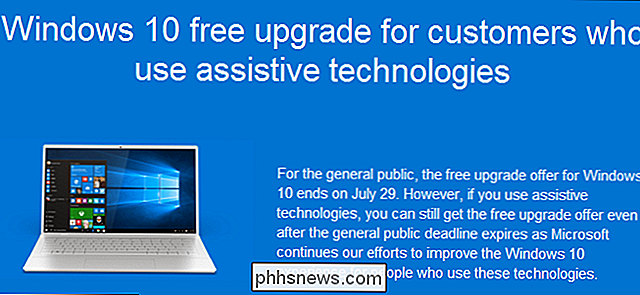
Den här kostnadsfria uppgraderingen fungerar som Windows 10: s tidigare uppgraderingserbjudande. Det verkar faktiskt vara exakt samma uppgraderingsverktyg. Uppgradering ger din dator en "digital licens" (tidigare en "digital rättighet") som låter dig installera och använda Windows 10 på den datorn, även efter det att uppgraderingen slutar för nya uppgraderingar.
Genom att ladda upp uppgraderingsverktyget och utnyttja den fria uppgraderingen, hävdar du att du använder hjälpteknik. Microsoft kontrollerar dock inte om du har hjälpteknik aktiverad innan du får uppgradera. Det är mer av ett "hederssystem" slags affär.
Uppgradera till Windows 10 från tillgänglighetssidan
Det kostnadsfria uppgraderings erbjudandet är enkelt. För att få Windows 10 behöver du bara besöka "Windows 10 gratis uppgradering för kunder som använder hjälpteknik" och ladda ner uppgraderingsverktyget. Precis som det tidigare erbjudandet om gratis uppgradering, fungerar det bara om din dator kör Windows 7 eller Windows 8.1. (Om du använder Windows 8 kan du få en gratis uppgradering till Windows 8.1 och sedan uppgradera till Windows 10.)
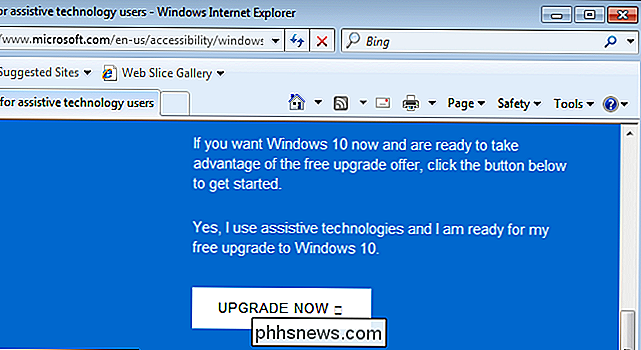
Klicka på knappen "Uppgradera nu" och sidan laddar ner programmet Windows 10 Upgrade Assistant. Kör det och du blir uppmanad att godkänna licensavtalet innan du fortsätter.
Detta verkar vara samma gratis uppgraderingsverktyg som gjordes tillgängligt för allmänheten som en del av det tidigare kostnadsfria uppgraderingsbjudandet. Klicka igenom guiden och det kommer att kontrollera att din maskinvara är kompatibel innan du automatiskt hämtar och uppgraderar till Windows 10.
När uppgraderingen är klar körs din dator Windows 10 och kommer att ha en "digital licens" som låter dig installera om Windows 10 när som helst i framtiden.
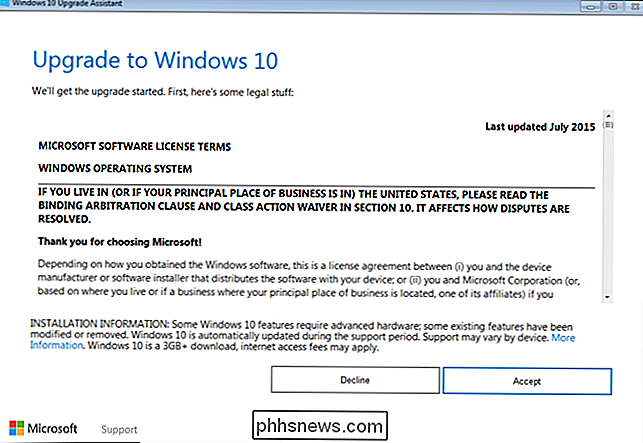
Om du uppgraderar till Windows 10 och bestämmer att du vill nedgradera senare, kan du rulla tillbaka till Windows 7 eller 8.1 när som helst inom de första 30 dagarna. Din dator har fortfarande en digital licens, så du kan uppgradera den datorn när som helst i framtiden, även efter det att detta kostnadsfria uppgraderings erbjudandet slutar.
Detta kommer bara att fungera till den 16 januari 2018. Därefter, Jag kommer att kunna installera om Windows 10 normalt och din dator kommer att ha en digital licens som automatiskt aktiverar Windows 10 för dig.

Byt från Public till privat nätverk i Windows 7, 8 och 10
I Windows, när du ansluter till ett trådlöst nätverk, registrerar det antingen som ett offentligt nätverk eller ett privat nätverk. Privata nätverk är i princip hemma och arbeta, medan offentliga nätverk är någon annanstans, som du inte litar på.Ibland upptäcker Windows ett privat nätverk som en offentlig och vice versa. Du kan manue

10 fantastiska webbplatser för gratis PowerPoint-mallar
PowerPoint är fortfarande kungen när det gäller presentationsprogram. Det har funnits i alla åldrar och varje ny version lägger till fler funktioner och gör produkten ännu bättre. Huvudproblemet med PowerPoint är att de flesta inte kan skapa snygga eller vackra presentationer på egen hand eftersom det kräver en hög grad av designkunskap.Lyckligtvis



